Correction du nettoyage du disque n'est pas présent dans les propriétés du lecteur dans Windows 10
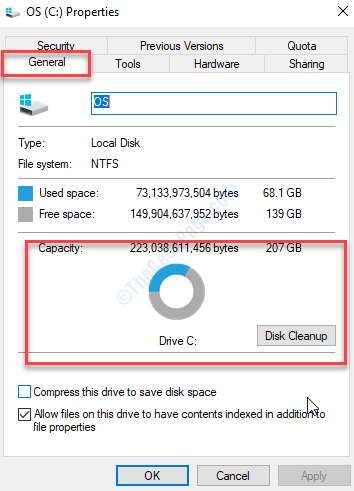
- 3544
- 777
- Jeanne Dupont
Plusieurs fois, nous devrons peut-être nettoyer un espace sur notre disque dur et cela peut être fait en utilisant la fonction de nettoyage du disque dans les propriétés du lecteur C. Le nettoyage de votre disque dur garantit régulièrement que votre PC fonctionne bien. Cependant, de nombreux utilisateurs rapportent le nettoyage du disque dans les propriétés du lecteur dans leur PC Windows 10.
Si vous n'utilisez aucun logiciel tiers pour nettoyer votre disque dur et dépendez simplement de cette fonctionnalité, il peut être frustrant. La bonne nouvelle est que vous pouvez récupérer l'option de nettoyage du disque dans les propriétés du lecteur. Voyons comment.
Méthode 1: Grâce à des propriétés de corbeille
Étape 1: Allez à votre bureau et cliquez avec le bouton droit sur Bac de recyclage. Sélectionner Propriétés à partir du menu contextuel.
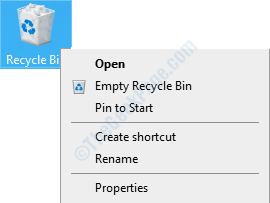
Étape 2: Dans le Recycler les propriétés des bacs boîte de dialogue, sous le Général onglet, allez au Paramètres pour la section d'emplacement sélectionnée. Ici, sélectionnez le bouton radio à côté de la taille personnalisée.
Presse Appliquer et puis D'ACCORD Pour enregistrer les modifications et quitter.
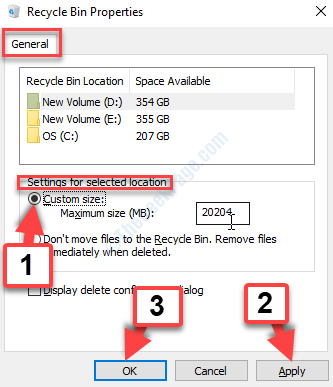
Étape 3: Maintenant, appuyez sur le Clé Windows + E ensemble pour ouvrir la fenêtre d'explorateur de fichiers. Cliquer sur Ce PC sur le côté gauche du volet.
Maintenant, sur le côté droit du volet, cliquez avec le bouton droit sur le C entraînement et sélectionner Propriétés à partir du menu contextuel.
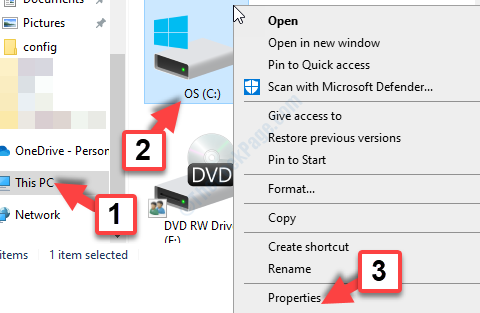
Vous pouvez maintenant voir le bouton de nettoyage du disque dans les propriétés du lecteur. Mais, si le problème persiste, essayez la 2ème méthode.
Méthode 2: Utilisation de la commande RUN
En utilisant cette méthode, vous pouvez dire directement pour nettoyer votre disque dur. Voyons comment.
Étape 1: appuie sur le Clé Windows + R ensemble sur votre clavier pour ouvrir le Exécuter la commande. Maintenant, copiez la commande ci-dessous et collez-le dans le Exécuter la commande Barre de recherche:
% windir% \ system32 \ cleanmgr.exe
Presse D'ACCORD pour procéder au processus de nettoyage du disque.
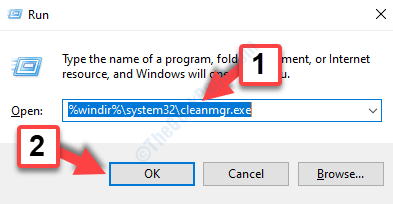
Étape 2: Maintenant, sélectionnez le lecteur que vous souhaitez nettoyer et appuyez sur D'ACCORD procéder.
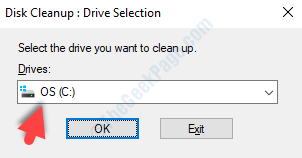
C'est ça. Vous pouvez maintenant, utiliser le bouton de nettoyage du disque dans les propriétés de conduite pour nettoyer l'espace pour votre disque dur.
- « Erreur U052 - Ce type de tête d'impression est incorrect dans la correction de Windows 10/11
- Page du pilote défectueuse au-delà de la fin de l'allocation Correction d'erreur d'écran bleu »

